AUTOMATYCZNE PRZYBLIŻANIE KOMPRESOR CZASU. Śledź i przybliżaj poruszające się obiekty. Streszczenie wszystkich kadrów
|
|
|
- Elżbieta Karpińska
- 7 lat temu
- Przeglądów:
Transkrypt
1
2 MOMENTQUEST ROZPOZNAWANIE TWARZY I TABLIC REJESTRACYJNYCH Niemal natychmiastowe wyszukiwanie nagranego wideo Rozpoznawanie twarzy i tablic rejestracyjnych oraz ich szybkie wyszukiwanie w nagraniu wideo Axxon Next jest wyposażony w algorytm automatycznie wykrywający twarz lub tablicę rejestracyjną w kadrze dostarczonego nagrania wideo z jednej lub wielu kamer. Rozpoznane numery tablic rejestracyjnych są zapisywane w bazie danych. Algorytm wykorzystuje zaawansowane metody heurystyczne (takie jak zamiana podobnie wyglądających liter czy cyfr) dla identyfikacji największej możliwej ilości dopasowań. W celu wyszukania osoby, użytkownik przesyła zdjęcie a system porównuje twarz na zdjęciu z opisami przechowywanymi w bazie danych. Wyniki wyszukiwania to wszystkie kadry zawierające podobne twarze. Szybkie wyszukiwanie według kryteriów: przekroczenie linii, kierunek ruchu i wiele innych. MomentQuest to więcej niż narzędzie do wyszukiwania. To zespół technologii, które jednocześnie z zapisem tworzą bazę metadanych podstawę do szybkiej i dokładnej analizy archiwum. W celu odnalezienia potrzebnego zdarzenia wystarczy wybrać kryterium ruch w obszarze, przekroczenie linii, rozmiar, kolor, kierunek ruchu, prędkość obiektu lub inne. System w kilka sekund pokaże wszystkie odpowiadające zapytaniu miniatury zdarzeń. Wielogodzinne przeglądanie materiału staje się przeszłością. MomentQuest sprawdza się w szybkim i efektywnym wyszukiwaniu konkretnych zdarzeń. Wyszukiwanie z MomentQuest odbywa się dzięki metadanym, które są obliczane dla wszystkich poruszających się obiektów w kadrze. Są obliczane w specjalistycznych bazach danych VMDA* równocześnie z zapisem wideo. *VMDA to wyjątkowa innowacja AxxonSoft, składająca się z bazy danych do katalogowania i przechowywania opisów zdarzeń zachodzących w kadrze. 2 3
3 KOMPRESOR CZASU Streszczenie wszystkich kadrów AUTOMATYCZNE PRZYBLIŻANIE Śledź i przybliżaj poruszające się obiekty Auto zoom pozwala automatycznie śledzić obiekty w kadrze. Ta funkcja na dużym obszarze powiększa fragment kadru, w którym znajduje się ruchomy obiekt i towarzyszy mu podczas ruchu tak jak to robi kamera filmowa przy zbliżonych ujęciach. Funkcja działa zarówno ze zwykłymi stacjonarnymi kamerami używając cyfrowego zbliżenia, jak i z kamerami wyposażonymi w obiektyw typu rybie oko. W przypadku stosowania kamer typu rybie oko, auto zoom działa jak wirtualny PTZ kamera podążająca za ruszającym się obiektem. Jeśli w kadrze znajduje się jednocześnie kilka poruszających się obiektów, powiększenie jest dopasowane tak, aby było widać je wszystkie. W przypadku gdy w kadrze takich obiektów nie ma, pokazywany jest cały obraz tak jakby auto zoom był wyłączony. Kompresor Czasu to nowy wymiar skuteczności systemów nadzoru wideo. To narzędzie, które pozwala skompresować czasб, łącząc wszystkie poruszające się obiekty w jednym obrazie wideo, zachowując przy tym oryginalną prędkość. Jednym kliknięciem w obiekt można przejść bezpośrednio do interesującego nas momentu zapisu. Kompresor Czasu to możliwość analizowania zdarzeń w krótkim czasie. To nowy poziom efektywnej analizy wideo. KOPIA ZAPASOWA I PRZYWRACANIE KONFIGURACJI Auto zoom pozwala automatycznie śledzić obiekty poruszające się w kadrze. Szybkie tworzenie i przywracanie kopii bezpieczeństwa Nowe narzędzie do tworzenia kopii zapasowej i przywracania konfiguracji takich elementów jak: struktury domeny Axxon, wszystkie utowrzone obiekty, ich parametry i zależności wraz z historią zmian, jak również baza danych zawierająca użytkowników, hasła i zakładki. Kopia zapasowa jest niezbędna do szybkiego przywrócenia systemu w przypadku nieprzewidzianych awarii. Oprócz tego, w systemie automatycznie tworzą się punkty kopii zapasowej, które można użyć do przywrócenia systemu do poprzedniej konfiguracji. 4 5
4 Nowy panel nawigator obiektów zawiera pełną listę obiektów systemu przypisanych do wszystkich domen Axxon dostępnych dla zalogowanego użytkownika. NOWOCZESNY INTERFEJS UŻYTKOWNIKA Łatwość konfiguracji i zarządzania systemem nadzoru wideo to jedne z głównych zalet Axxon Next. W najnowszej wersji programu oferujemy użytkownikom nowy interfejs, który sprawia, że takie funkcje jak nadzór wideo, kontrola procesów i zarządzanie systemem bezpieczeństwa są wygodniejsze. Nowy panel alarmów jest zaprojektowany jako obszar zajmujący określoną część dolnego ekranu w pionie, a jeśli to konieczne, może zostać rozszerzony na cały ekran. Na panelu pokazują się miniatury wideo, odpowiadające zdarzeniom alarmowym, które miały miejsce w ostatnim czasie i oczekują na działanie operatora. Zaletą nowego panelu jest to, że rozmiar miniatury alarmów może być zmieniany w zależności od ilości krytycznych zdarzeń. Oprócz oglądania alarmów oczekujących na reakcję, panel alarmów umożliwia przeglądanie archiwum z już wcześniej zapisanymi alarmami. Nowy panel ekranu nadzoru wideo stał się bardziej funkcjonalny, zajmuje mniej miejsca na ekranie i jest atrakcyjny wizualnie. Nowy system edycji spisu widoków, który umożliwia użytkownikowi usuwanie widoków i zmienianie ich sortowania w spisie. Panele informacyjne wyświetlają wiadomości o zdarzeniach, odpowiadające filtrowi użytkownika i pozwalają tworzyć interaktywny, spersonalizowany interfejs, w którym możemy edytować tekst i wprowadzać własne skróty klawiszowe. Zaprojektowany od nowa interfejs systemu przeszukiwania archiwum parametry wszystkich kryteriów wyszukiwania archiwum wpisuje się teraz w jednolitej formie. Web board pozwala wyświetlać w widokach Axxon Next dowolne strony internetowe. Może to być przydatne do wyświetlenia parametrów kamer lub interfejsów stron internetowych innych systemów. 6 Nowy interfejs wyszukiwania i dodawania urządzeń sieciowych zapewnia łatwiejsze zarządzanie grupami kamer, ich wyszukiwanie i konfigurowanie. Nowy interfejs pozwala wygodnie tworzyć i dostosowywać archiwa do potrzeb klienta. Wygodniejszy wybór archiwów do przetwarzania zapisów wideo. Jeżeli kamera nagrywa do kilku archiwów, użytkownik może wybrać, z którego chce odtworzyć wideo. Przejście do trybu przeglądania archiwum wszystkich kamer wykonuje się za pomocą jednego kliknięcia w specjalną etykietę. 7
5 REDUNDANCJA Maksymalnie stabilna praca systemu bezpieczeństwa ARCHIWUM ZAPASOWE Replikacja danych bezpieczne przechowywanie nagrań wideo Kopiowanie danych na zapasowy serwer. Nowa odsłona programu oferuje możliwość manualnego lub automatycznego tworzenia kopii danych do archiwum znajdującego się na dowolnym serwerze systemu bezpieczeństwa. To tak zwana replikacja danych, która obejmuje ciągłe kopiowanie materiału z jednego lub kilku wideo archiwów wskazanych przez użytkownika. Technologia ta zapewnia rezerwowe kopiowanie informacji, a w konsekwencji długotrwałe i bezpieczne przechowywanie archiwum wideo. HYPERVISOR Awaria serwera HYPERVISOR MONITORING WIELODOMENOWY! Automatyczne przywrócenie kopii zapasowej uszkodzonego serwera Więcej możliowści zarządzania bezpieczeństwem Funkcja wielodomenowego monitoringu pozwala użytkownikowi na jednoczesne podłączenie się do kilku serwerów Axxon Next, znajdujących się w różnych domenach. Dzięki temu, kamery podłączone do różnych serwerów, a także ustawienia tych serwerów, mogą być wyświetlone w jednym interfejsie. HYPERVISOR HYPERVISOR Funkcja zwiększająca stabilność pracy i odporność systemu na awarie. Podczas konfiguracji systemu bezpieczeństwa użytkownik ma możliwość wyboru serwera rezerwowego, który włączy się do pracy w przypadku awarii dowolnego z funkcjonujących serwerów. Serwer rezerwowy włącza się automatycznie i przejmuje wszystkie funkcje serwera, który przestał działać. Specjalna funkcja monitoruje stan wszystkich serwerów w domenie. W efekcie operator może pracować od razu z kilkoma niezależnymi od siebie systemami, jeśli klient z jakiegoś powodu nie chce lub nie może połączyć ich w jednym systemie. Taka sytuacja może wyniknąć w przypadku chęci wspólnej konfiguracji wielu obiektów rozproszonych terytorialnie. Na przykład, dana funkcja jest przydatna dla centrów handlowych i sieci stacji benzynowych: obecnie klient nie musi tworzyć skomplikowanych konfiguracji wystarczy podłączyć wszystkie serwery do domeny Axxon i zapewnić im wzajemny dostęp. Dzięki tej funkcji operator może korzystać ze wszystkich możliwości systemu oraz ma możliwość konfiguracji systemu nadzoru wideo ze swojego miejsca pracy, bez konieczności łączenia się z każdym serwerem. ZAPIS WIDEO NA DYSKACH SIECIOWYCH W nowej wersji pojawiła się możliwość zapisu archiwum wideo na dyski sieciowe: archiwum wideo Axxon Next można umieścić nie tylko na lokalnym dysku serwera, ale również na dysku sieciowym. Aby to zrobić, podczas tworzenia archiwum Axxon Next użytkownik musi wskazać ścieżkę sieciową na której chce stworzyć archiwum lub wybrać wcześniej podłączony do systemu operacyjnego dysk sieciowy. 8 9
6 REKOMPRESJA STRUMIENIA WIDEO W MOTION WAVELET W najnowszej wersji otwartej platformy Axxon Next zaimplementowano możliwość dekompresji i zapisu strumienia wideo w formacie MotionWavelet, co pozwala na bardziej elastyczny dobór jakości obrazu, zgodny z żądaniem operatora. Do funkcji GreenStream dodany jest trzeci strumień wykorzystujący kodek MotionWavelet z adaptacyjnie zmieniającymi się parametrami. Basic Stream 12 cams Full HD GREENSTREAM Oszczędzanie przepustowości kanałów sieci i zasobów obliczeniowych komputera klienta 12 vs cams Full HD + 640x360 GREEN STREAM High-Quality Videostream Low-Quality Videostream 16 cams Full HD + 640x cams Full HD + 640x cams Full HD + 640x360 FullHD Storage Core i7 Core i7 High-Quality Videostream Low-Quality Videostream MotionWavelet to efektywny algorytm do kompresji wideo na podstawie transformaty falkowej, który pozwala na bardziej elastyczny wybór jakości wideodanych przekazywanych do zdalnych komputerów. Pozwala on na bardziej efektywne korzystanie z funkcji GreenStream. GreenStream pozwala zmniejszyć rzeczywiste obciążenie sieci oraz niezbędne zasoby obliczeniowe stacji klienckiej. Ta funkcja automatycznie wybiera jakość obrazu zależną od rozdzielczości w jakiej jest aktualnie wyświetlany. OBSŁUGA PAMIĘCI MASOWYCH W KAMERACH Funkcja GreamStream automatycznie wybiera strumień wideo, przychodzący z kamery na serwer a następnie do klienta, w zależności od tego w jakiej rozdzielczości jest wyświetlany obraz u klienta. Obecnie stacje klienckie nie zawsze wymagają obrazu z kamer w pełnej rozdzielczości. Na przykład, jeśli ekran posiada rozdzielczość 1920x1080 pikseli i format układu kamer 4x3 to rozdzielczość każdego okna kamery będzie wynosiła tylko 480x360 pikseli. Dlatego nie ma potrzeby obciążać sieci pobierając strumienie w pełnej rozdzielczości dla wszystkich tych kamer, a następnie obciążać procesor CPU w celu zdekodowania i przeskalowania obrazu do rozdzielczość 480x360 każdej ramki. Funkcja Green Stream automatycznie wybiera najmniejszą rozdzielczość strumienia, która jest wystarczająca do wyświetlenia to znaczy taką, która jest większa niż w obrazie wyświetlanym w danym momencie. Jeśli użytkownik na przykład rozszerzy wideo z kamery na cały ekran automatycznie będzie wybrany strumień wyższej rozdzielczości. Strumień wysyłany do klienta można zablokować nie będzie on się zmieniać w zależności od jakości rozdzielczości. Na przykład, w sytuacji słabego łącza sieciowego, można wybrać najgorszą jakość obrazu dla wysyłania. Teraz Axxon Next może połączyć się z pamięciami masowymi umieszczonymi w kamerach, aby obejrzeć, wyeksportować lub skopiować archiwum wideo, które jest na nich nagrane. Często zdarza się, że w krytycznej lokalizacji takiej jak jak lotnisko czy inny węzeł komunikacyjny na kilka chwil zostaje utracone połączenie między kamerą a serwerem. Co z materiałem wideo nagranym podczas tej awarii? Od razu po przywróceniu połączenia, pamięć masowa kamery synchronizuje się z serwerem, czego efektem jest ciągłe, nieprzerwane nagranie wideo Core i7 Basic Stream GREEN STREAM High-Quality Videostream Low-Quality Videostream Maximum Number of Live view cams max Maximum Number of cams with detectors max Client network load for 16 cams Mbit/s 15 Mbit/s
7 METADANE UZYSKIWANIE METADANYCH OD URZĄDZEŃ IP Dostępność unikalnych narzędzi analizy wideo, które tworzą maksymalnie efektywny system bezpieczeństwa Tworzenie metadanych odbywa się w kamerze, co oznacza, że nie ma potrzeby dekompresji strumienia wideo na serwerze. Dzięki temu znacząco obniża się obciążenie procesora serwera, co pozwala na obsługę większej ilość strumieni wideo. Dzięki odciążeniu procesora, serwer ma dostęp do unikalnych funkcjonalności analizy Axxon Next takich jak: Waiting Camera 1. Alarm 5 minutes Timeout 5 minutes Filters Camera 1. Alarm Add events filter Execute if event occured Record to archive Always initiate Archive MAKRA Funkcjonalność, która pozwala elastycznie formułować reakcje systemu na dowolne zdarzenia. Użytkownik może konfigurować makropolecenia i aktywować automatyczne wykonywanie nieograniczonej ilości konkretnych działań w systemie w odpowiedzi na zaistniałe zdarzenia. METADANE METADANE Analiza wideo Tag&Track Pro Auto zoom Record to archive Open layout with camera Execute if event did not occur Switch over relay Camera 1. Relay 1 00:01:00 Makra to systemowe narzędzia, przeznaczone do organizacji reakcji na pewne zdarzenia w postaci różnych działań, zarówno systemu jak i sprzętu. Pamięć METADANE MomentQuest Kompresor Czasu Analiza wideo grupa narzędzi analizy wideo, pozwalająca określić różne typy przemieszczających się obiektów w kadrze, na przykład pojawienie się w wybranej strefie lub przekroczenie linii. MomentQuest całość technologii, stanowiącej istotę metadanych podstawę do szybkiej i dokładnej analizy archiwum. Aby znaleźć potrzebne zdarzenie wystarczy podać kryterium ruch w obszarach, przekroczenie linii, rozmiar, kolor, kierunek ruchu, prędkość ruchu obiektu i inne. System w sekundę przedstawi wszystkie pasujące fragmenty wideo. Kompresor Czasu technologia która pozwala kompresować czas, łącząc wszystkie poruszające się obiekty w jednym obrazie przy zachowaniu ich oryginalnej prędkości. Jednym kliknięciem w interesujący obiekt możemy przejść bezpośrednio do potrzebnego momentu zapisu. Auto zoom pozwala na wygodne śledzenie poruszających się obiektów przy pomocy aktywnej zmiany poziomu cyfrowego powiększenia. Auto zoom na dużym ekranie pokazuje tę część kadru, w której znajduje się poruszający obiekt i towarzyszy mu podczas ruchu tak jak to robi kamera obrotowa. Tag&Track Pro funkcja, która pozwala jednocześnie uzyskać pełny obraz obserwowanego obszaru i szczegółowe obrazy ruszających się na nim obiektów, zapewniając ich oznaczenie i śledzenie. ŚCIANA WIDEO Najbardziej skuteczna kontrola ścian wizyjnych i układów zabezpieczeń w systemie bezpieczeństwa dużego rozproszonego obiektu Funkcja ta pozwala wybrać jeden ze stworzonych w systemie układów kamer i zastosować go na dowolnej stacji klienckiej, w ramach rozproszonego systemu nadzoru wideo. Funkcja ta może być przydatna w centrach monitoringu i dla organizacji, w których nadzór wideo jest wielopoziomowy. Wysyłając wybrany układ kamer do dowolnego operatora można zwrócić jego uwagę na zdarzenie, zarejestrowane przez jedną z kamer. W ten sposób można pokazać zdarzenie wszystkim operatorom wyświetlając odpowiednią kamerę wideo na ścianie wideo. Ta funkcja daje użytkownikowi nowe możliwości pracy ze ścianami wideo. Teraz ścianą wideo może być dowolna stacja kliencka z wymaganą ilością monitorów, natomiast zarządzać ścianą może dowolny użytkownik, posiadający odpowiednie uprawnienia. Do zarządzania może być wykorzystywany zdalny klient, podłączony do dowolnego serwera domeny. Dzięki zaawansowanym ustawieniom ściana wideo pozostaje w trybie aktywności i operatorzy nie mają konieczności przerywania pracy w celu jej ponownej konfiguracji
8 TAG&TRACK PRO WSPARCIE DLA AUTORYZACJI LDAP Więcej możliwości obserwowania złożonego środowiska z wieloma poruszającymi się obiektami Integracja ze środowiskiem przedsiębiorstw korporacyjnych Ta funkcja optymalizuje i ułatwia pracę administratorom systemów bezpieczeństwa przedsiębiorstw z dużą ilością personelu. Dla autoryzacji w systemie operatorzy mogą wykorzystywać zarówno standardowy system praw użytkowników Axxon Next jak i usługi katalogowe. System Axxon Next ma możliwość integracji z obecną infrastrukturą przedsiębiorstwa, dzięki czemu administrator systemu poprzez podłączenie do katalogu LDAP może nadać określonym użytkownikom dostęp do oprogramowania Axxon Next. Administrator systemu ma możliwość nadawania uprawnień dla różnych grup użytkowników. W nowej wersji pojawiła się możliwość śledzenia kliku przemieszczających się obiektów przy pomocy specjalnej technologii Tag&Track Pro. Funkcja ta pozwala jednocześnie uzyskać pełny obraz obserwowanego obszaru i szczegółowe obrazy poruszających się na nim obiektów, śledząc ich ruchy, rejestrowane przez kolejne kamery. Oba obrazy mogą zostać zapisane w celu późniejszego wykorzystania. Ta technologia wymaga co najmniej dwóch kamer poglądowej i obrotowej. Na poglądowej kamerze konfiguruje się analizę obrazu, która wykrywa poruszające się w kadrze obiekty i określa ich współrzędne. Z jedną obrotową kamerą można połączyć wiele poglądowych. TAG&TRACK LITE Obliczanie trajektorii ruchu obiektu, korzystniejsze monitorowanie w czasie rzeczywistym Tag&Track Lite to funkcja, która ułatwia śledzenie poprzez obliczanie trajektorii ruchu obiektu w polu widzenia kamery na podstawie opuszczenia pola widzenia innej kamery. Aby wykorzystać tę funkcję, wszystkie kamery systemu muszą być skorelowane z chronionym obszarem biorąc pod uwagę ich położenie na mapie i kąty widzenia. Użytkownik wybiera poruszający się obiekt, który chce śledzić. Jeśli ten obiekt wychodzi z pola widzenia jednej kamery, system wyznacza dalszą trajektorię jego ruchu i określa kamerę, w polu widzenia której się pojawi. Ta kamera, do której potencjalnie zbliża się obiekt, będzie oznaczona w widoku kamer. 14 UDP TRANSMISJA OBRAZU POMIĘDZY SERWEREM A KLIENTEM WEDŁUG PROTOKOŁU UDP I WSPARCIE TRANSMISJI MULTICAST Nowa wersja oprogramowania Axxon Next posiada całą gamę narzędzi służących zmniejszeniu obciążenia sieci, co czyni system bezpieczeństwa bardziej wydajnym. Transmisja obrazu z serwera do stacji klienckiej może się teraz odbywać z wykorzystaniem protokołu UDP. Multicasting zmniejsza obciążenie sieci i optymalizuje wykorzystanie zasobów. 15
9 GRUPOWA KONFIGURACJA KAMER WIDEO Łatwość konfiguracji systemu bezpieczeństwa dużych obiektów Konfiguracja dużej ilości kamer wideo nierzadko wymaga czasu, szczególnie na dużych obiektach. Z Axxon Next ten proces staje się o wiele łatwiejszy. Należy wpisać parametry dla jednej kamery, następnie wybrać z listy pozostałe kamery, które użytkownik chce skonfigurować tak samo. Zmiany zostaną zastosowane dla wszystkich zaznaczonych kamer. NOWE FUNKCJE EKSPORTU DANYCH Z ARCHIWUM WIDEO W Axxon Next 4 znacznie zwiększyły się możliwości eksportowania danych z archiwum wideo. Dodane zostały następujące możliwości: Natychmiastowy eksport: stopklatki i nagrania można teraz eksportować zarówno w trybie podglądu na żywo, jak i w trybie przeglądania archiwum, za pomocą jednego kliknięcia. Przy tej czynności nie jest konieczne ustawienie przedziału czasowego w tym przypadku eksport zakończy się w momencie, gdy użytkownik sam go zatrzyma. Eksport wideo w formatach.avi i.exe: To pozwala na odtwarzanie eksportowanych plików wideo na dowolnym komputerze przy pomocy standardowych odtwarzaczy. Eksport zdjęcia w formacie.pdf z możliwością utworzenia szablonu strony eksportu. Podczas konfiguracji, użytkownik może określić położenie ramki, komentarzy, daty na stronie, czcionki i tła. Eksport wideo ze zmniejszoną ilością klatek na sekundę. Określenie maski prywatności: przed eksportem użytkownik może określić wielkość kadru, który będzie ukryty pod maską w finalnym pliku. Eksport fragmentu kadru wideo (w tym przypadku pożądanego kadru wideo uzyskanego z kamery typu rybie oko ). Eksport komentarzy użytkowników systemu do wideo. Eksport wydzielonej części kadru. Określanie maksymalnego rozmiaru pliku wideo przy eksporcie. Jeśli rozmiar eksportowanych danych przekroczy zadany, utworzonych zostanie kilka plików. OTRZYMYWANIE WIADOMOŚCI OD ZEWNĘTRZNYCH SYSTEMÓW Axxon Next wprowadza w życie szereg nowych funkcji pozwalających na otrzymywanie wiadomości od różnych zewnętrznych urządzeń i systemów urządzenia fiskalne, urządzenia kontroli dostępu, zewnętrzne oprogramowanie, itd. Wszystko to daje możliwość szybkiej i prostej integracji produktu z systemami firm trzecich. Axxon Next może otrzymywać zdarzenia zewnętrzne, przechowywać je w bazie danych, skojarzyć je z archiwum wideo, wykonywać wyszukiwania tekstowe, wyświetlać zdarzenia w czasie rzeczywistym w oddzielnym panelu lub wyświetlać jako napisy w dowolnym miejscu obrazu wideo
10 INTERAKTYWNA MAPA 3D Wizualizacja lokalizacji kamer w obiekcie TRYB ZANURZENIA Określa przemieszczanie się obiektów w kadrze i ich ruch w przestrzeni rzeczywistej Tryb zanurzenia znacząco rozszerza standardowe funkcje interaktywnej mapy. W tym trybie wideo jest pokazywane na tle mapy, która przenika przez obraz, co pozwala na pokazanie gdzie znajduje się i w jakim kierunku porusza się obiekt. Dla zapewnienia lepszej zgodności obrazu z mapą można przypisać kilka punktów na obrazie wideo do kilku punktów na mapie. Wtedy w trybie zanurzenia mapa będzie obracać się w taki sposób, aby punkty linii na mapie i na wideo nakładały się na siebie. Przy pracy z obiektywami rybie oko, tryb zanurzenia jest realizowany tak, jakby operator znajdował się wewnątrz półsfery, na którą ustawiono widok z kamery. Na ekranie widoczna jest ta część wirtualnej półsfery, która znajduje się przed operatorem. W półsferze można obracać się pokazując na ekranie różne jej części to wirtualny PTZ w trybie zanurzenia. Jeśli w trybie zanurzenia w polu widzenia pojawi się część mapy, na której jest położony znacznik drugiej kamery, klikając w niego można będzie przełączyć się na nią. Takim sposobem można śledzić przemieszczający się obiekt nie wychodząc z danego trybu. HARDWARE ACCELERATED VIDEO DECODING Interaktywna mapa 3D przedstawia plan obiektu pokazany na ekranie pod oknami wideo w pozycji perspektywicznej. Na mapie możemy pokazać miejsca położenia kamer działających w układach, jak również ikony czujników i przekaźników. Klikając w okno wideo można zobaczyć gdzie dana kamera znajduje się na mapie. Interaktywna mapa pozwala natychmiast określić gdzie miało miejsce zdarzenie zarejestrowane przez kamery. Funkcja ta jest szczególnie ważna w przypadkach, kiedy kamery pokazują podobne widoki, na przykład korytarze w hotelu. 18 Dekodowanie wideo z akceleracją sprzętową To technologia, która polega na przeniesieniu obliczeń potrzebnych na kodowanie i dekodowanie strumienia wideo do karty graficznej, pozwalając tym samym znacząco obniżyć obciążenie procesora serwera wideo. Technologię Hardware Accelerated Video Decoding można wykorzystać podczas pracy z rozdzielczościami FullHD i UltraHD, co pozwoli na obsługę przez serwer większej ilości strumieni wideo o wyższej rozdzielczości, jak również na używanie dodatkowych funkcji analitycznych Axxon Next. Zalety są widoczne nie tylko w liczbie kamer, ale również w szybkości pracy kodera i dekodera. Obecnie jest to bardzo istotne w związku z wzrastającą liczbą kamer obsługujących wysokie rozdzielczości. Przeniesienie kodowania i dekodowania strumienia wideo na kartę graficzną, zmniejszenie obciążenia procesora CPU, pozwala podłączyć większą ilość kamer do jednego serwera, tym samym obniżając koszty zakupu sprzętu. 19
11
MOMENTQUEST. Niemal natychmiastowe wyszukiwanie nagranego wideo.
 MOMENTQUEST Niemal natychmiastowe wyszukiwanie nagranego wideo. Szybkie wyszukiwanie według kryteriów: przekroczenie linii, ruch w strefie i wiele innych. MomentQuest to coś więcej niż narzędzie do wyszukiwania.
MOMENTQUEST Niemal natychmiastowe wyszukiwanie nagranego wideo. Szybkie wyszukiwanie według kryteriów: przekroczenie linii, ruch w strefie i wiele innych. MomentQuest to coś więcej niż narzędzie do wyszukiwania.
Błyskawiczne wyszukiwanie nagranego video
 A N A L I Z Y V I D E O - P R Z E S Z U K I W A N I E A R C H I W U M Błyskawiczne wyszukiwanie nagranego video Błyskawiczne przeglądanie zarejestrowanych zdarzeń wg różnorodnych kryteriów: przekroczenie
A N A L I Z Y V I D E O - P R Z E S Z U K I W A N I E A R C H I W U M Błyskawiczne wyszukiwanie nagranego video Błyskawiczne przeglądanie zarejestrowanych zdarzeń wg różnorodnych kryteriów: przekroczenie
Oprogramowanie. DMS Lite. Podstawowa instrukcja obsługi
 Oprogramowanie DMS Lite Podstawowa instrukcja obsługi 1 Spis treści 1. Informacje wstępne 3 2. Wymagania sprzętowe/systemowe 4 3. Instalacja 5 4. Uruchomienie 6 5. Podstawowa konfiguracja 7 6. Wyświetlanie
Oprogramowanie DMS Lite Podstawowa instrukcja obsługi 1 Spis treści 1. Informacje wstępne 3 2. Wymagania sprzętowe/systemowe 4 3. Instalacja 5 4. Uruchomienie 6 5. Podstawowa konfiguracja 7 6. Wyświetlanie
INSTRUKCJA OBSŁUGI OPROGRAMOWANIA VMS. Spis treści Instalacja Instrukcje użytkowania i obsługi... 3
 Spis treści INSTRUKCJA OBSŁUGI OPROGRAMOWANIA VMS Spis treści... 1 1 Instalacja... 2 2 Instrukcje użytkowania i obsługi... 3 2.1 Instrukcja konfiguracji modułu VMS MANAGMENT... 3 2.1.1 Logowanie... 3 2.1.2
Spis treści INSTRUKCJA OBSŁUGI OPROGRAMOWANIA VMS Spis treści... 1 1 Instalacja... 2 2 Instrukcje użytkowania i obsługi... 3 2.1 Instrukcja konfiguracji modułu VMS MANAGMENT... 3 2.1.1 Logowanie... 3 2.1.2
ROZDZIAŁ 1: Instrukcja obsługi oprogramowania VMS
 ROZDZIAŁ 1: Instrukcja obsługi oprogramowania VMS 1. Instalacja oprogramowania: Oprogramowanie VMS składa się z dwóch częśći - VMS serwer oraz VMS klient.. Przy instalacji mozna wybrać, którą funkcję chcesz
ROZDZIAŁ 1: Instrukcja obsługi oprogramowania VMS 1. Instalacja oprogramowania: Oprogramowanie VMS składa się z dwóch częśći - VMS serwer oraz VMS klient.. Przy instalacji mozna wybrać, którą funkcję chcesz
Nowy wymiar Wydajności, str. 2 Nowy wymiar Niezawodności, str. 3 Nowy wymiar Efektywności, str. 4
 EXPERIENCE THE NEXT Nowy wymiar Wydajności, str. 2 Nowy wymiar Niezawodności, str. 3 Nowy wymiar Efektywności, str. 4 Nowy wymiar Użyteczności, str. 7 Nowy wymiar Funkcjonalności, str. 9 Nowy wymiar Dostępności,
EXPERIENCE THE NEXT Nowy wymiar Wydajności, str. 2 Nowy wymiar Niezawodności, str. 3 Nowy wymiar Efektywności, str. 4 Nowy wymiar Użyteczności, str. 7 Nowy wymiar Funkcjonalności, str. 9 Nowy wymiar Dostępności,
Oprogramowanie IPCCTV. ipims. Podstawowa instrukcja obsługi
 Oprogramowanie IPCCTV ipims Podstawowa instrukcja obsługi Spis treści 1. Informacje wstępne 3 2. Wymagania sprzętowe/systemowe 4 3. Instalacja 5 4. Uruchomienie 6 5. Podstawowa konfiguracja 7 6. Wyświetlanie
Oprogramowanie IPCCTV ipims Podstawowa instrukcja obsługi Spis treści 1. Informacje wstępne 3 2. Wymagania sprzętowe/systemowe 4 3. Instalacja 5 4. Uruchomienie 6 5. Podstawowa konfiguracja 7 6. Wyświetlanie
EXPERIENCE THE NEXT. Otwarta Platforma VMS AxxonSoft
 EXPERIENCE THE NEXT Nowy wymiar Wydajności, str. 2 Nowy wymiar Użyteczności, str. 7 Nowy wymiar Niezawodności, str. 3 Nowy wymiar Funkcjonalności, str. 9 Nowy wymiar Efektywności, str. 4 Nowy wymiar Dostępności,
EXPERIENCE THE NEXT Nowy wymiar Wydajności, str. 2 Nowy wymiar Użyteczności, str. 7 Nowy wymiar Niezawodności, str. 3 Nowy wymiar Funkcjonalności, str. 9 Nowy wymiar Efektywności, str. 4 Nowy wymiar Dostępności,
Nasz cel: zapewnienie całodobowego dostępu zdalnego i sterowania kamerami. Dynamic Transcoding
 Nasz cel: zapewnienie całodobowego dostępu zdalnego i sterowania kamerami Dynamic Transcoding 2 Dynamic Transcoding Całodobowy dostęp zdalny i zdalne sterowanie w dowolnym miejscu i czasie Do tej pory
Nasz cel: zapewnienie całodobowego dostępu zdalnego i sterowania kamerami Dynamic Transcoding 2 Dynamic Transcoding Całodobowy dostęp zdalny i zdalne sterowanie w dowolnym miejscu i czasie Do tej pory
Ksenos - kompletny systemem monitoringu IP
 Ksenos - kompletny systemem monitoringu IP Główne cechy Do 96 kamer konwencjonalnych lub IP w dowolnej konfiguracji (wersja programu Ksenos) Do 32 jednoczesnych dostępów przez programy klienckie (program
Ksenos - kompletny systemem monitoringu IP Główne cechy Do 96 kamer konwencjonalnych lub IP w dowolnej konfiguracji (wersja programu Ksenos) Do 32 jednoczesnych dostępów przez programy klienckie (program
Divar - Archive Player. Instrukcja obsługi
 Divar - Archive Player PL Instrukcja obsługi Divar Odtwarzacz Instrukcja obsługi PL 1 Divar Digital Versatile Recorder Divar Odtwarzacz Instrukcja obsługi Spis treści Rozpoczęcie pracy........................................2
Divar - Archive Player PL Instrukcja obsługi Divar Odtwarzacz Instrukcja obsługi PL 1 Divar Digital Versatile Recorder Divar Odtwarzacz Instrukcja obsługi Spis treści Rozpoczęcie pracy........................................2
I. Program II. Opis głównych funkcji programu... 19
 07-12-18 Spis treści I. Program... 1 1 Panel główny... 1 2 Edycja szablonu filtrów... 3 A) Zakładka Ogólne... 4 B) Zakładka Grupy filtrów... 5 C) Zakładka Kolumny... 17 D) Zakładka Sortowanie... 18 II.
07-12-18 Spis treści I. Program... 1 1 Panel główny... 1 2 Edycja szablonu filtrów... 3 A) Zakładka Ogólne... 4 B) Zakładka Grupy filtrów... 5 C) Zakładka Kolumny... 17 D) Zakładka Sortowanie... 18 II.
Instrukcja obsługi. Karta video USB + program DVR-USB/8F. Dane techniczne oraz treść poniższej instrukcji mogą ulec zmianie bez uprzedzenia.
 Instrukcja obsługi Karta video USB + program DVR-USB/8F Dane techniczne oraz treść poniższej instrukcji mogą ulec zmianie bez uprzedzenia. Spis treści 1. Wprowadzenie...3 1.1. Opis...3 1.2. Wymagania systemowe...5
Instrukcja obsługi Karta video USB + program DVR-USB/8F Dane techniczne oraz treść poniższej instrukcji mogą ulec zmianie bez uprzedzenia. Spis treści 1. Wprowadzenie...3 1.1. Opis...3 1.2. Wymagania systemowe...5
Hikvision ivms
 Hikvision ivms www.hikvision.com Hikvision ivms Rodzaje oprogramowania ivms-4200 Oprogramowanie do małych i średnich instalacji ivms-5200 Wersja Enterprise i Professional duże instalacje ivms-4500 Aplikacje
Hikvision ivms www.hikvision.com Hikvision ivms Rodzaje oprogramowania ivms-4200 Oprogramowanie do małych i średnich instalacji ivms-5200 Wersja Enterprise i Professional duże instalacje ivms-4500 Aplikacje
instrukcja obsługi Oprogramowanie klienckie na urządzenia mobilne oparte na systemie Android. NMS Mobile
 instrukcja obsługi Oprogramowanie klienckie na urządzenia mobilne oparte na systemie Android. NMS Mobile UWAGI I OSTRZEŻENIA Oprogramowanie klienckie na urządzenia mobilne dla NMS Serwer UWAGA! POWIELANIE
instrukcja obsługi Oprogramowanie klienckie na urządzenia mobilne oparte na systemie Android. NMS Mobile UWAGI I OSTRZEŻENIA Oprogramowanie klienckie na urządzenia mobilne dla NMS Serwer UWAGA! POWIELANIE
Instrukcja obsługi programu. BlazeVideo HDTV Player v6
 Instrukcja obsługi programu BlazeVideo HDTV Player v6 Spis treści 1. Opis programu...3 1.1 Wprowadzenie...3 1.2 Funkcje programu...3 1.3 Wymagania sprzętowe...4 2. Wygląd interfejsu...4 3. Obsługa programu...6
Instrukcja obsługi programu BlazeVideo HDTV Player v6 Spis treści 1. Opis programu...3 1.1 Wprowadzenie...3 1.2 Funkcje programu...3 1.3 Wymagania sprzętowe...4 2. Wygląd interfejsu...4 3. Obsługa programu...6
Inteligentna Platforma CCTV IP
 Inteligentna Platforma CCTV IP Oprogramowanie do zarządzania obrazem Digital Video Intelligent Architecture ( DIVA ) to rozwiązanie do zarządzania obrazem dedykowane dla urządzeń IP. Oferuje wbudowaną
Inteligentna Platforma CCTV IP Oprogramowanie do zarządzania obrazem Digital Video Intelligent Architecture ( DIVA ) to rozwiązanie do zarządzania obrazem dedykowane dla urządzeń IP. Oferuje wbudowaną
Praca w sieci z serwerem
 11 Praca w sieci z serwerem Systemy Windows zostały zaprojektowane do pracy zarówno w sieci równoprawnej, jak i w sieci z serwerem. Sieć klient-serwer oznacza podłączenie pojedynczego użytkownika z pojedynczej
11 Praca w sieci z serwerem Systemy Windows zostały zaprojektowane do pracy zarówno w sieci równoprawnej, jak i w sieci z serwerem. Sieć klient-serwer oznacza podłączenie pojedynczego użytkownika z pojedynczej
Instrukcja konfiguracji programu TV Wall do zarządzania dekoderami IN-IP-5904-MP, IN-IP-5904
 Instrukcja konfiguracji programu TV Wall do zarządzania dekoderami IN-IP-5904-MP, IN-IP-5904 Aktualizacja 16.01.2012r Strona 1 Sterowanie dekoderami przez program TV WALL Kam 1 (FullHD) KAM 1 KAM 2 Strumień
Instrukcja konfiguracji programu TV Wall do zarządzania dekoderami IN-IP-5904-MP, IN-IP-5904 Aktualizacja 16.01.2012r Strona 1 Sterowanie dekoderami przez program TV WALL Kam 1 (FullHD) KAM 1 KAM 2 Strumień
K2 XVR-04, K2 XVR-08, K2 XVR-16, K2 XVR-24. Rejestrator Cyfrowy S E R I E: K2 XVR. DVR klient. Instrukcja użytkownika 2011.05.19.
 Rejestrator Cyfrowy S E R I E: K2 XVR DVR klient Instrukcja użytkownika 2011.05.19 Strona 1 / 5 1. Jak połączyć się z DVR poprzez sieć komputerową. K2 XVR-04, K2 XVR-08, K2 XVR-16, K2 XVR-24 (Rysunek 1)
Rejestrator Cyfrowy S E R I E: K2 XVR DVR klient Instrukcja użytkownika 2011.05.19 Strona 1 / 5 1. Jak połączyć się z DVR poprzez sieć komputerową. K2 XVR-04, K2 XVR-08, K2 XVR-16, K2 XVR-24 (Rysunek 1)
Instrukcja instalacji i obsługi oprogramowania OPTIVA Mobile Viewer 2
 Instrukcja instalacji i obsługi oprogramowania OPTIVA Mobile Viewer 2 Volta Sp. z o.o., ul. Jutrzenki 94, 02-230 Warszawa v. 1.2 tel. 22 572 90 20, fax. 22 572 90 30, www.volta.com.pl, volta@volta.com.pl
Instrukcja instalacji i obsługi oprogramowania OPTIVA Mobile Viewer 2 Volta Sp. z o.o., ul. Jutrzenki 94, 02-230 Warszawa v. 1.2 tel. 22 572 90 20, fax. 22 572 90 30, www.volta.com.pl, volta@volta.com.pl
Instrukcja obsługi. Rejestrator cyfrowy Gemini Technology
 Instrukcja obsługi Rejestrator cyfrowy Gemini Technology UWAGA: Dane techniczne oraz treść poniższej instrukcji mogą ulec zmianie bez uprzedzenia. Niektóre dane techniczne mogą różnić się w zależności
Instrukcja obsługi Rejestrator cyfrowy Gemini Technology UWAGA: Dane techniczne oraz treść poniższej instrukcji mogą ulec zmianie bez uprzedzenia. Niektóre dane techniczne mogą różnić się w zależności
Compas 2026 Vision Instrukcja obsługi do wersji 1.07
 Compas 2026 Vision Instrukcja obsługi do wersji 1.07 1 2 Spis treści Integracja...5 1.Compas 2026 Lan...5 Logowanie...7 Użytkownicy...8 Raporty...10 Tworzenie wizualizacji Widoki...12 1.Zarządzanie widokami...12
Compas 2026 Vision Instrukcja obsługi do wersji 1.07 1 2 Spis treści Integracja...5 1.Compas 2026 Lan...5 Logowanie...7 Użytkownicy...8 Raporty...10 Tworzenie wizualizacji Widoki...12 1.Zarządzanie widokami...12
Karta DVRX8audio. Cena : 299,00 zł (netto) 367,77 zł (brutto) Dostępność : Dostępny Stan magazynowy : brak w magazynie Średnia ocena : brak recenzji
 Karta DVRX8audio Cena : 299,00 zł (netto) 367,77 zł (brutto) Dostępność : Dostępny Stan magazynowy : brak w magazynie Średnia ocena : brak recenzji Utworzono 07-10-2016 Karta DVRX16audio Absolutna nowość
Karta DVRX8audio Cena : 299,00 zł (netto) 367,77 zł (brutto) Dostępność : Dostępny Stan magazynowy : brak w magazynie Średnia ocena : brak recenzji Utworzono 07-10-2016 Karta DVRX16audio Absolutna nowość
NMS zmiany w oprogramowaniu
 NMS zmiany w oprogramowaniu Wersja 1.36.8 Obsługiwane urządzenia: NHDR-XXXX HYBRID NVIP-5DN3512V/IR-1P NVIP-5DN3512H/IR-1P NVIP-4DN3513H/IR-1P NVIP-1DN3031V/IR-1P NVIP-1DN3033V/IR-1P NVIP-2DN3033V/IR-1P
NMS zmiany w oprogramowaniu Wersja 1.36.8 Obsługiwane urządzenia: NHDR-XXXX HYBRID NVIP-5DN3512V/IR-1P NVIP-5DN3512H/IR-1P NVIP-4DN3513H/IR-1P NVIP-1DN3031V/IR-1P NVIP-1DN3033V/IR-1P NVIP-2DN3033V/IR-1P
Załącznik nr 18 do OPZ - oprogramowanie zarządzania siecią
 Załącznik nr 18 do OPZ - oprogramowanie zarządzania siecią I. SYSTEM ZARZĄDZANIA SIECIĄ I.1. Wymagania podstawowe I.1.1. I.1.2. I.1.3. I.1.4. I.1.5. I.1.6. I.1.7. I.1.8. I.1.9. I.1.10. I.1.11. Pełna kompatybilność
Załącznik nr 18 do OPZ - oprogramowanie zarządzania siecią I. SYSTEM ZARZĄDZANIA SIECIĄ I.1. Wymagania podstawowe I.1.1. I.1.2. I.1.3. I.1.4. I.1.5. I.1.6. I.1.7. I.1.8. I.1.9. I.1.10. I.1.11. Pełna kompatybilność
Tworzenie prezentacji w MS PowerPoint
 Tworzenie prezentacji w MS PowerPoint Program PowerPoint dostarczany jest w pakiecie Office i daje nam możliwość stworzenia prezentacji oraz uatrakcyjnienia materiału, który chcemy przedstawić. Prezentacje
Tworzenie prezentacji w MS PowerPoint Program PowerPoint dostarczany jest w pakiecie Office i daje nam możliwość stworzenia prezentacji oraz uatrakcyjnienia materiału, który chcemy przedstawić. Prezentacje
epuap Archiwizacja w Osobistym Składzie Dokumentów
 epuap Archiwizacja w Osobistym Składzie Dokumentów Projekt współfinansowany ze środków Europejskiego Funduszu Rozwoju Regionalnego w ramach Programu Operacyjnego Innowacyjna Gospodarka SPIS TREŚCI SPIS
epuap Archiwizacja w Osobistym Składzie Dokumentów Projekt współfinansowany ze środków Europejskiego Funduszu Rozwoju Regionalnego w ramach Programu Operacyjnego Innowacyjna Gospodarka SPIS TREŚCI SPIS
Video Recording Manager 2.0. Przegląd systemu
 Video Recording Manager 2.0 Przegląd systemu 1 VRM 1.x Dostępne wersje 2 VRM v1 - QA4 VRM 1.0 Funkcjonalność VRM oferuje szeroki wachlarz możliwości zapisu strumieni wizyjnych z kamer IP i/lub enkoderów
Video Recording Manager 2.0 Przegląd systemu 1 VRM 1.x Dostępne wersje 2 VRM v1 - QA4 VRM 1.0 Funkcjonalność VRM oferuje szeroki wachlarz możliwości zapisu strumieni wizyjnych z kamer IP i/lub enkoderów
ANDROID CMS dla urządzeń z systemem Android instrukcja użytkownika
 ANDROID CMS dla urządzeń z systemem Android instrukcja użytkownika Instrukcja użytkownika wersja 1.0 (Styczeń 2012) Instrukcja dla programu w wersji 3.0.9 1 Spis treści 1 WSTĘP... 3 1.1 Opis systemu...
ANDROID CMS dla urządzeń z systemem Android instrukcja użytkownika Instrukcja użytkownika wersja 1.0 (Styczeń 2012) Instrukcja dla programu w wersji 3.0.9 1 Spis treści 1 WSTĘP... 3 1.1 Opis systemu...
Luxriot VMS. Dawid Adamczyk
 Luxriot VMS Dawid Adamczyk Wprowadzenie LuxRiot to oprogramowanie NVR dla komputerów PC z Windows mogące równieŝ współpracować z kartami przechwytującymi z wejściami BNC Główne funkcje LuxRiot to: 1. Podgląd
Luxriot VMS Dawid Adamczyk Wprowadzenie LuxRiot to oprogramowanie NVR dla komputerów PC z Windows mogące równieŝ współpracować z kartami przechwytującymi z wejściami BNC Główne funkcje LuxRiot to: 1. Podgląd
Memeo Instant Backup Podręcznik Szybkiego Startu
 Wprowadzenie Memeo Instant Backup pozwala w łatwy sposób chronić dane przed zagrożeniami cyfrowego świata. Aplikacja regularnie i automatycznie tworzy kopie zapasowe ważnych plików znajdujących się na
Wprowadzenie Memeo Instant Backup pozwala w łatwy sposób chronić dane przed zagrożeniami cyfrowego świata. Aplikacja regularnie i automatycznie tworzy kopie zapasowe ważnych plików znajdujących się na
Mobile Client Software. ivms 4500. Instrukcja obsługi
 Mobile Client Software ivms 4500 Instrukcja obsługi (V1.0 PL) Tłumaczenie: Dipol 2010 Instrukcja obsługi ivms4500 1 Dziękujemy za zakup urządzenia firmy Hikvision. Prosimy o zapoznanie się z niniejszym
Mobile Client Software ivms 4500 Instrukcja obsługi (V1.0 PL) Tłumaczenie: Dipol 2010 Instrukcja obsługi ivms4500 1 Dziękujemy za zakup urządzenia firmy Hikvision. Prosimy o zapoznanie się z niniejszym
Spis treści. 1: Wyszukiwanie elementu : Do linii modelu : Powiel arkusze : Długość kabla : Rozmieszczenie widoków...
 Co nowego 2018 R2 Spis treści NOWOŚCI... 5 1: Wyszukiwanie elementu... 5 2: Do linii modelu... 6 3: Powiel arkusze... 7 4: Długość kabla... 8 5: Rzędne poziomów... 9 ULEPSZENIA... 10 1: Połączenie z Excel...
Co nowego 2018 R2 Spis treści NOWOŚCI... 5 1: Wyszukiwanie elementu... 5 2: Do linii modelu... 6 3: Powiel arkusze... 7 4: Długość kabla... 8 5: Rzędne poziomów... 9 ULEPSZENIA... 10 1: Połączenie z Excel...
AAT Holding sp. z o.o.
 AAT Holding sp. z o.o. Zobrazowanie strumieni wideo Dwa niezależne okna wideo Jednoczesne wyświetlanie do 72 strumieni (2 x 36 strumieni) w rozdzielczości od VGA do 2MPX Włączanie/wyłączanie, zagnieżdżanie,
AAT Holding sp. z o.o. Zobrazowanie strumieni wideo Dwa niezależne okna wideo Jednoczesne wyświetlanie do 72 strumieni (2 x 36 strumieni) w rozdzielczości od VGA do 2MPX Włączanie/wyłączanie, zagnieżdżanie,
gdmss Lite Android DVR Mobile Client Instrukcja obsługi oprogramowania
 gdmss Lite Android DVR Mobile Client Instrukcja obsługi oprogramowania Tylko na telefony z systemem Android Spis treści 1 INFORMACJE OGÓLNE... 3 1.1 Wprowadzenie...3 1.2 Funkcje...3 1.3 Obsługiwane wersje
gdmss Lite Android DVR Mobile Client Instrukcja obsługi oprogramowania Tylko na telefony z systemem Android Spis treści 1 INFORMACJE OGÓLNE... 3 1.1 Wprowadzenie...3 1.2 Funkcje...3 1.3 Obsługiwane wersje
XVR CMS Software. Strona 1
 XVR CMS Software Program zarządzający typu: klient - serwer: podglądem obrazów z wielu rejestratorów jednocześnie, organizacją rejestracji obrazów z kamer na pamięciach masowych zainstalowanych poza rejestratorami
XVR CMS Software Program zarządzający typu: klient - serwer: podglądem obrazów z wielu rejestratorów jednocześnie, organizacją rejestracji obrazów z kamer na pamięciach masowych zainstalowanych poza rejestratorami
Oprogramowanie zarządzające CMS Lite
 INSTRUKCJA OBSŁUGI SYSTEMY ZABEZPIECZEŃ Oprogramowanie zarządzające CMS Lite Informacje zawarte w tej instrukcji uważane są za aktualne w czasie publikacji. Informacje mogą ulec zmianie bez uprzedniego
INSTRUKCJA OBSŁUGI SYSTEMY ZABEZPIECZEŃ Oprogramowanie zarządzające CMS Lite Informacje zawarte w tej instrukcji uważane są za aktualne w czasie publikacji. Informacje mogą ulec zmianie bez uprzedniego
Nowa Netia administrator firmy Nagrywanie połączeń-zarządzanie
 RBT API v2.3 Nowa Netia administrator firmy Nagrywanie połączeń-zarządzanie Spis treści I. WPROWADZENIE 2 II. OPIS FUNKCJONALNOŚCI..3 1. LOGOWANIE I ZMIANA HASŁA...3 1.1 LOGOWANIE..3 1.2 WIDOK PO ZALOGOWANIU...4
RBT API v2.3 Nowa Netia administrator firmy Nagrywanie połączeń-zarządzanie Spis treści I. WPROWADZENIE 2 II. OPIS FUNKCJONALNOŚCI..3 1. LOGOWANIE I ZMIANA HASŁA...3 1.1 LOGOWANIE..3 1.2 WIDOK PO ZALOGOWANIU...4
Słowniczek ikon oprogramowania
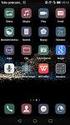 Słowniczek ikon oprogramowania Słowniczek ikon oprogramowania Aliro to pełna lista wszystkich ikon używanych w oprogramowaniu. Stworzono go po to, aby użytkownik mógł łatwo zidentyfikować ikony i zorientować
Słowniczek ikon oprogramowania Słowniczek ikon oprogramowania Aliro to pełna lista wszystkich ikon używanych w oprogramowaniu. Stworzono go po to, aby użytkownik mógł łatwo zidentyfikować ikony i zorientować
K2 XVR-04 K2 XVR-08 K2 XVR-16 K2 XVR-24
 Rejestrator Cyfrowy S E R I E: K2 XVR-04 K2 XVR-08 K2 XVR-16 K2 XVR-24 Ustawienia dla podglądu na urządzeniach mobilnych opartych na systemie ANDROID 2012.09.07 Strona 1 / 9 1. Komunikacja 2. Urządzenia
Rejestrator Cyfrowy S E R I E: K2 XVR-04 K2 XVR-08 K2 XVR-16 K2 XVR-24 Ustawienia dla podglądu na urządzeniach mobilnych opartych na systemie ANDROID 2012.09.07 Strona 1 / 9 1. Komunikacja 2. Urządzenia
Inteligentne funkcje alarmowe w kamerach IP
 Inteligentne funkcje alarmowe w kamerach IP Instrukcja opisuje sposób ustawienia oraz wykorzystania funkcji inteligentnej analizy obrazu. Uwaga: Niniejsza instrukcja nie opisuje operacji adresacji urządzeń
Inteligentne funkcje alarmowe w kamerach IP Instrukcja opisuje sposób ustawienia oraz wykorzystania funkcji inteligentnej analizy obrazu. Uwaga: Niniejsza instrukcja nie opisuje operacji adresacji urządzeń
Skrócona instrukcja obsługi rejestratorów marki
 Skrócona instrukcja obsługi rejestratorów marki v 1.0, 22-05-2014 1 Spis treści 1. Wprowadzenie do technologii HD-CVI...3 2. Pierwsze uruchomienie...3 3. Logowanie i przegląd menu rejestratora...4 4. Ustawienia
Skrócona instrukcja obsługi rejestratorów marki v 1.0, 22-05-2014 1 Spis treści 1. Wprowadzenie do technologii HD-CVI...3 2. Pierwsze uruchomienie...3 3. Logowanie i przegląd menu rejestratora...4 4. Ustawienia
TREND 250 H.264 DVR Central Management System
 TREND 250 H.264 DVR Central Management System Spis treści Spis treści... 1 1. Wprowadzenie... 2 2. Instalacja pakietu CMS/NVMS...3 3. Zarządzanie urządzeniami... 9 4. Podgląd obrazu z wielu rejestratorów...15
TREND 250 H.264 DVR Central Management System Spis treści Spis treści... 1 1. Wprowadzenie... 2 2. Instalacja pakietu CMS/NVMS...3 3. Zarządzanie urządzeniami... 9 4. Podgląd obrazu z wielu rejestratorów...15
Seria IMZ-RS400. RealShot Manager wersja 4. www.sonybiz.net/nvm
 Seria IMZ-RS400 RealShot Manager wersja 4 www.sonybiz.net/nvm Inteligentne rozwiązanie monitoringu wideo IP w architekturze Sony DEPA (Unique Distributed Enhanced Processing Architecture) zapewnia analizy
Seria IMZ-RS400 RealShot Manager wersja 4 www.sonybiz.net/nvm Inteligentne rozwiązanie monitoringu wideo IP w architekturze Sony DEPA (Unique Distributed Enhanced Processing Architecture) zapewnia analizy
ELEKTRONICZNA KSIĄŻKA ZDARZEŃ
 ELEKTRONICZNA KSIĄŻKA ZDARZEŃ Instrukcja obsługi 1. WSTĘP... 2 2. LOGOWANIE DO SYSTEMU... 2 3. STRONA GŁÓWNA... 3 4. EWIDENCJA RUCHU... 4 4.1. Dodanie osoby wchodzącej na teren obiektu... 4 4.2. Dodanie
ELEKTRONICZNA KSIĄŻKA ZDARZEŃ Instrukcja obsługi 1. WSTĘP... 2 2. LOGOWANIE DO SYSTEMU... 2 3. STRONA GŁÓWNA... 3 4. EWIDENCJA RUCHU... 4 4.1. Dodanie osoby wchodzącej na teren obiektu... 4 4.2. Dodanie
KAM-TECH sklep internetowy
 TV PRZEMYSŁOWA > rejestratory cyfrowe DVR > 16 kanałowe > Model : Producent : BCS Specyfikacja: tryb pracy: pentaplex liczba wejść wideo: 16 (BNC) liczba wyjść wideo: 1 x BNC + VGA, HDMI liczba wejść/wyjść
TV PRZEMYSŁOWA > rejestratory cyfrowe DVR > 16 kanałowe > Model : Producent : BCS Specyfikacja: tryb pracy: pentaplex liczba wejść wideo: 16 (BNC) liczba wyjść wideo: 1 x BNC + VGA, HDMI liczba wejść/wyjść
WWQ. Wakacyjne Warsztaty QNAP. Zaczynamy o 11:00. Prowadzący: Łukasz Milic Certyfikowany Trener QNAP
 WWQ Prowadzący: Łukasz Milic Certyfikowany Trener QNAP Zaczynamy o 11:00 Informacje ogólne o WWQ - Webinaria są nagrywane i będą możliwe do odtworzenia w późniejszym czasie, - Podczas webinariów zapraszamy
WWQ Prowadzący: Łukasz Milic Certyfikowany Trener QNAP Zaczynamy o 11:00 Informacje ogólne o WWQ - Webinaria są nagrywane i będą możliwe do odtworzenia w późniejszym czasie, - Podczas webinariów zapraszamy
Instrukcja instalacji i obsługi oprogramowania OPTIVA VIEWER
 Instrukcja instalacji i obsługi oprogramowania OPTIVA VIEWER Volta Sp. z o.o., ul. Jutrzenki 94, 02-230 Warszawa v. 1.0 tel. 22 572 90 20, fax. 22 572 90 30, www.volta.com.pl, volta@volta.com.pl Spis treści:
Instrukcja instalacji i obsługi oprogramowania OPTIVA VIEWER Volta Sp. z o.o., ul. Jutrzenki 94, 02-230 Warszawa v. 1.0 tel. 22 572 90 20, fax. 22 572 90 30, www.volta.com.pl, volta@volta.com.pl Spis treści:
Instrukcja szybkiego uruchomienia
 Instrukcja szybkiego uruchomienia Rejestrator IP NVR-009 Przed włączeniem zapoznaj się z treścią niniejszej instrukcji. Zaleca się zachować instrukcję na przyszłość. Spis treści 1. Złącza i przyciski urządzeń...3
Instrukcja szybkiego uruchomienia Rejestrator IP NVR-009 Przed włączeniem zapoznaj się z treścią niniejszej instrukcji. Zaleca się zachować instrukcję na przyszłość. Spis treści 1. Złącza i przyciski urządzeń...3
Oprócz funkcjonalności wymaganych przez zamawiających, urządzenia Hikvision oferują dodatkowo następujące funkcjonalności:
 Oprócz funkcjonalności wymaganych przez zamawiających, urządzenia Hikvision oferują dodatkowo następujące funkcjonalności: 1. DS-2CD4224F-IZHS a) Moduł inteligentnej, samouczącej się detekcji ruchu Detekcja
Oprócz funkcjonalności wymaganych przez zamawiających, urządzenia Hikvision oferują dodatkowo następujące funkcjonalności: 1. DS-2CD4224F-IZHS a) Moduł inteligentnej, samouczącej się detekcji ruchu Detekcja
Karta Video USB DVR-USB/42
 Karta Video USB DVR-USB/42 Instrukcja użytkownika 1 www.delta.poznan.pl Spis treści 1. Wprowadzenie...3 1.1. Opis...3 1.2. Wymagania systemowe...5 1.3. Specyfikacja systemu...5 2. Instalacja sprzętu...6
Karta Video USB DVR-USB/42 Instrukcja użytkownika 1 www.delta.poznan.pl Spis treści 1. Wprowadzenie...3 1.1. Opis...3 1.2. Wymagania systemowe...5 1.3. Specyfikacja systemu...5 2. Instalacja sprzętu...6
Video Recording Manager export Wizard Version 1.0. Instrukcja obsługi oprogramowania
 Video Recording Manager export Wizard Version 1.0 pl Instrukcja obsługi oprogramowania Video Recording Manager export Wizard Spis treści pl 3 Spis treści 1 Wstęp 4 2 Ogólne informacje o systemie 4 3 Instalacja
Video Recording Manager export Wizard Version 1.0 pl Instrukcja obsługi oprogramowania Video Recording Manager export Wizard Spis treści pl 3 Spis treści 1 Wstęp 4 2 Ogólne informacje o systemie 4 3 Instalacja
Eura-Tech. Instrukcja Obsługi Aplikacji Mobilnej
 Eura-Tech Instrukcja Obsługi Aplikacji Mobilnej Pobieranie aplikacji Przed rozpoczęciem ustawiania kamery IP, pobierz i zainstaluj aplikację Eura Cam. W sklepie Google Play wyszukaj aplikację EuraCam Funkcjonalność
Eura-Tech Instrukcja Obsługi Aplikacji Mobilnej Pobieranie aplikacji Przed rozpoczęciem ustawiania kamery IP, pobierz i zainstaluj aplikację Eura Cam. W sklepie Google Play wyszukaj aplikację EuraCam Funkcjonalność
Co nowego w programie GM EPC
 Co nowego w programie GM EPC Nawigacja graficzna Program GM EPC następnej generacji posiada szereg nowych funkcji, dzięki którym wyszukiwanie właściwej części jest szybsze i łatwiejsze. Aby uzyskać szczegółowe
Co nowego w programie GM EPC Nawigacja graficzna Program GM EPC następnej generacji posiada szereg nowych funkcji, dzięki którym wyszukiwanie właściwej części jest szybsze i łatwiejsze. Aby uzyskać szczegółowe
Instrukcja obsługi IE LC-750
 Instrukcja obsługi IE LC-750 SPIS TREŚCI 1. Komponenty... 3 2. Logowanie... 5 3. Opis Menu... 6 3.1 Strona główna... 7 3.2 Powtórka... 7 3.3 Log... 8 3.4 Parametry... 9 3.4.1 Sieć... 9 3.4.2 Parametry
Instrukcja obsługi IE LC-750 SPIS TREŚCI 1. Komponenty... 3 2. Logowanie... 5 3. Opis Menu... 6 3.1 Strona główna... 7 3.2 Powtórka... 7 3.3 Log... 8 3.4 Parametry... 9 3.4.1 Sieć... 9 3.4.2 Parametry
Wykonać Ćwiczenie: Active Directory, konfiguracja Podstawowa
 Wykonać Ćwiczenie: Active Directory, konfiguracja Podstawowa Instalacja roli kontrolera domeny, Aby zainstalować rolę kontrolera domeny, należy uruchomić Zarządzenie tym serwerem, po czym wybrać przycisk
Wykonać Ćwiczenie: Active Directory, konfiguracja Podstawowa Instalacja roli kontrolera domeny, Aby zainstalować rolę kontrolera domeny, należy uruchomić Zarządzenie tym serwerem, po czym wybrać przycisk
Inteligentne wyszukiwanie nagrań w rejestratorach INTERNEC IP serii i7. Instrukcja konfiguracji i użytkowania. Spis treści
 Inteligentne wyszukiwanie nagrań w rejestratorach INTERNEC IP serii i7 Instrukcja konfiguracji i użytkowania Spis treści 1. Informacje wstępne...2 2. Wymagania sprzętowe...2 3. Ograniczenia i warunki użytkowania...2
Inteligentne wyszukiwanie nagrań w rejestratorach INTERNEC IP serii i7 Instrukcja konfiguracji i użytkowania Spis treści 1. Informacje wstępne...2 2. Wymagania sprzętowe...2 3. Ograniczenia i warunki użytkowania...2
Archive Player Divar Series. Instrukcja obsługi
 Archive Player Divar Series pl Instrukcja obsługi Archive Player Spis treści pl 3 Spis treści 1 Wstęp 4 2 Obsługa 5 2.1 Uruchamianie programu 5 2.2 Opis okna głównego 6 2.3 Przycisk Otwórz 6 2.4 Widoki
Archive Player Divar Series pl Instrukcja obsługi Archive Player Spis treści pl 3 Spis treści 1 Wstęp 4 2 Obsługa 5 2.1 Uruchamianie programu 5 2.2 Opis okna głównego 6 2.3 Przycisk Otwórz 6 2.4 Widoki
KOMPUTEROWY SYSTEM WSPOMAGANIA OBSŁUGI JEDNOSTEK SŁUŻBY ZDROWIA KS-SOMED
 KOMPUTEROWY SYSTEM WSPOMAGANIA OBSŁUGI JEDNOSTEK SŁUŻBY ZDROWIA KS-SOMED Podręcznik użytkownika Katowice 2010 Producent programu: KAMSOFT S.A. ul. 1 Maja 133 40-235 Katowice Telefon: (0-32) 209-07-05 Fax:
KOMPUTEROWY SYSTEM WSPOMAGANIA OBSŁUGI JEDNOSTEK SŁUŻBY ZDROWIA KS-SOMED Podręcznik użytkownika Katowice 2010 Producent programu: KAMSOFT S.A. ul. 1 Maja 133 40-235 Katowice Telefon: (0-32) 209-07-05 Fax:
OFERTA NA SYSTEM LIVE STREAMING
 JNS Sp. z o.o. ul. Wróblewskiego 18 93-578 Łódź NIP: 725-189-13-94 tel. +48 42 209 27 01, fax. +48 42 209 27 02 e-mail: biuro@jns.pl Łódź, 2015 r. OFERTA NA SYSTEM LIVE STREAMING JNS Sp. z o.o. z siedzibą
JNS Sp. z o.o. ul. Wróblewskiego 18 93-578 Łódź NIP: 725-189-13-94 tel. +48 42 209 27 01, fax. +48 42 209 27 02 e-mail: biuro@jns.pl Łódź, 2015 r. OFERTA NA SYSTEM LIVE STREAMING JNS Sp. z o.o. z siedzibą
Przewodnik Szybki start
 Przewodnik Szybki start Program Microsoft Access 2013 wygląda inaczej niż wcześniejsze wersje, dlatego przygotowaliśmy ten przewodnik, aby skrócić czas nauki jego obsługi. Zmienianie rozmiaru ekranu lub
Przewodnik Szybki start Program Microsoft Access 2013 wygląda inaczej niż wcześniejsze wersje, dlatego przygotowaliśmy ten przewodnik, aby skrócić czas nauki jego obsługi. Zmienianie rozmiaru ekranu lub
97 s. 12 s. PRZEDSTAWIAMY NOWĄ WERSJE SYSTEMU MONITORINGU AXXON NEXT 4 MOMENTQUEST. Superszybkie i inteligentne przeszukiwanie archiwum.
 PRZEDSTAWIAMY NOWĄ WERSJE SYSTEMU MONITORINGU AXXON NEXT 4 MOMENTQUEST Superszybkie i inteligentne przeszukiwanie archiwum. MomentQuest to coś więcej niż narzędzie do wyszukiwania, to technologia, która
PRZEDSTAWIAMY NOWĄ WERSJE SYSTEMU MONITORINGU AXXON NEXT 4 MOMENTQUEST Superszybkie i inteligentne przeszukiwanie archiwum. MomentQuest to coś więcej niż narzędzie do wyszukiwania, to technologia, która
Windows W celu dostępu do i konfiguracji firewall idź do Panelu sterowania -> System i zabezpieczenia -> Zapora systemu Windows.
 Bezpieczeństwo Systemów Informatycznych Firewall (Zapora systemu) Firewall (zapora systemu) jest ważnym elementem bezpieczeństwa współczesnych systemów komputerowych. Jego główną rolą jest kontrola ruchu
Bezpieczeństwo Systemów Informatycznych Firewall (Zapora systemu) Firewall (zapora systemu) jest ważnym elementem bezpieczeństwa współczesnych systemów komputerowych. Jego główną rolą jest kontrola ruchu
Kontrola dostępu, System zarządzania
 Kontrola dostępu, System zarządzania Falcon to obszerny system zarządzania i kontroli dostępu. Pozwala na kontrolowanie pracowników, gości, ochrony w małych i średnich firmach. Jedną z głównych zalet systemu
Kontrola dostępu, System zarządzania Falcon to obszerny system zarządzania i kontroli dostępu. Pozwala na kontrolowanie pracowników, gości, ochrony w małych i średnich firmach. Jedną z głównych zalet systemu
JVC CAM Control (na telefony iphone) Instrukcja obsługi
 JVC CAM Control (na telefony iphone) Instrukcja obsługi Polski To jest instrukcja obsługi oprogramowania (na telefony iphone) urządzenia Live Streaming Camera GV LS2/GV LS1 wyprodukowanego przez firmę
JVC CAM Control (na telefony iphone) Instrukcja obsługi Polski To jest instrukcja obsługi oprogramowania (na telefony iphone) urządzenia Live Streaming Camera GV LS2/GV LS1 wyprodukowanego przez firmę
INSTRUKCJA OBSŁUGI. instrukcja do kamer serii EVI
 INSTRUKCJA OBSŁUGI instrukcja do kamer serii EVI UWAGA: Dane techniczne oraz treść poniższej instrukcji mogą ulec zmianie bez uprzedzenia. Niektóre dane techniczne mogą różnić się w zależności od danego
INSTRUKCJA OBSŁUGI instrukcja do kamer serii EVI UWAGA: Dane techniczne oraz treść poniższej instrukcji mogą ulec zmianie bez uprzedzenia. Niektóre dane techniczne mogą różnić się w zależności od danego
Instrukcja obsługi aplikacji
 Instrukcja obsługi aplikacji Capture Spis treści 1 Wprowadzenie... 1 2 Instalacja... 2 2.1 Środowisko pracy... 2 2.2 Procedura instalacji... 2 3 Podstawy obsługi... 6 3.1 Nagrywanie ekranu... 7 3.1 Konfiguracja
Instrukcja obsługi aplikacji Capture Spis treści 1 Wprowadzenie... 1 2 Instalacja... 2 2.1 Środowisko pracy... 2 2.2 Procedura instalacji... 2 3 Podstawy obsługi... 6 3.1 Nagrywanie ekranu... 7 3.1 Konfiguracja
Veronica. Wizyjny system monitorowania obiektów budowlanych. Instrukcja oprogramowania
 Veronica Wizyjny system monitorowania obiektów budowlanych Instrukcja oprogramowania 1 Spis treści 1. Aplikacja do konfiguracji i nadzoru systemu Veronica...3 1.1. Okno główne aplikacji...3 1.2. Edycja
Veronica Wizyjny system monitorowania obiektów budowlanych Instrukcja oprogramowania 1 Spis treści 1. Aplikacja do konfiguracji i nadzoru systemu Veronica...3 1.1. Okno główne aplikacji...3 1.2. Edycja
Monitoring transakcji POS zintegrowany z monitoringiem wideo.
 Monitoring transakcji POS zintegrowany z monitoringiem wideo. Informacje podstawowe Monitoring wideo może służyć do sprawdzenia poprawności wydawanych towarów na stanowisku kasowym. W tym celu należy porównywać
Monitoring transakcji POS zintegrowany z monitoringiem wideo. Informacje podstawowe Monitoring wideo może służyć do sprawdzenia poprawności wydawanych towarów na stanowisku kasowym. W tym celu należy porównywać
VCC-HD2500P VDC-HD3500P VCC-HD4600P VCC-HD5400P VCC-HD5600P
 PORADNIK: NAGRYWANIE MATERIAŁU NA KARTĘ SD VCC-HD2500P VDC-HD3500P VCC-HD4600P VCC-HD5400P VCC-HD5600P Poradnik przedstawia proces konfiguracji kamery pod kątem rejestracji materiału na kartę SD Rejestracja
PORADNIK: NAGRYWANIE MATERIAŁU NA KARTĘ SD VCC-HD2500P VDC-HD3500P VCC-HD4600P VCC-HD5400P VCC-HD5600P Poradnik przedstawia proces konfiguracji kamery pod kątem rejestracji materiału na kartę SD Rejestracja
CMS Mobile dla telefonów Blackberry instrukcja obsługi
 CMS Mobile dla telefonów Blackberry instrukcja obsługi Instrukcja obsługi wersja 1.0 (Marzec 2012) Instrukcja dla programu w wersji 2.2.7 SPIS TREŚCI: 1. Wstęp 3 1.1 Opis systemu 4 2. Pierwsze uruchomienie
CMS Mobile dla telefonów Blackberry instrukcja obsługi Instrukcja obsługi wersja 1.0 (Marzec 2012) Instrukcja dla programu w wersji 2.2.7 SPIS TREŚCI: 1. Wstęp 3 1.1 Opis systemu 4 2. Pierwsze uruchomienie
SYSTEM REJESTRACJI VIDEO BCS. Instrukcja obsługi oprogramowania zdalnego. SYSTEM REJESTRACJI VIDEO Strona - 1 -
 SYSTEM REJESTRACJI VIDEO BCS Instrukcja obsługi oprogramowania zdalnego. SYSTEM REJESTRACJI VIDEO Strona - 1 - 1. Opis ogólny Oprogramowanie PSS stanowi integralną część systemu rejestracji Video wraz
SYSTEM REJESTRACJI VIDEO BCS Instrukcja obsługi oprogramowania zdalnego. SYSTEM REJESTRACJI VIDEO Strona - 1 - 1. Opis ogólny Oprogramowanie PSS stanowi integralną część systemu rejestracji Video wraz
hurtowniakamer.com.pl
 Rejestrator K2 XVR-04D1+(X2) Cena : 298,00 zł (netto) 366,54 zł (brutto) Producent : K2-Tech Dostępność : Dostępny Stan magazynowy : brak w magazynie Średnia ocena : brak recenzji Utworzono 25-12-2016
Rejestrator K2 XVR-04D1+(X2) Cena : 298,00 zł (netto) 366,54 zł (brutto) Producent : K2-Tech Dostępność : Dostępny Stan magazynowy : brak w magazynie Średnia ocena : brak recenzji Utworzono 25-12-2016
Pracownia internetowa w każdej szkole (edycja Jesień 2007)
 Instrukcja numer D1/04_01/Z Pracownia internetowa w każdej szkole (edycja Jesień 2007) Opiekun pracowni internetowej cz. 1 (D1) Tworzenie kopii zapasowej ustawień systemowych serwera - Zadania do wykonania
Instrukcja numer D1/04_01/Z Pracownia internetowa w każdej szkole (edycja Jesień 2007) Opiekun pracowni internetowej cz. 1 (D1) Tworzenie kopii zapasowej ustawień systemowych serwera - Zadania do wykonania
Instrukcja podłączania kamer W BOX do innych rejestratorów i oprogramowań do rejestracji wideo
 Instrukcja podłączania kamer W BOX do innych rejestratorów i oprogramowań do rejestracji wideo Opracował: Dawid Adamczyk dawid.adamczyk@adiglobal.com 1 Spis treści 1. Konfiguracja adresu IP kamer W BOX...
Instrukcja podłączania kamer W BOX do innych rejestratorów i oprogramowań do rejestracji wideo Opracował: Dawid Adamczyk dawid.adamczyk@adiglobal.com 1 Spis treści 1. Konfiguracja adresu IP kamer W BOX...
strona: 2/15 wydrukowano:
 Producent systemów zabezpieczeń Rejestrator 16-kanałowy, DVR, Dahua, BCS, 1604LE-A kod produktu: dvr1604le-a kategoria: exquality > ARCHIWUM Producent: Dahua Technology Kod QR: Opis ogólny ex-1604le-a
Producent systemów zabezpieczeń Rejestrator 16-kanałowy, DVR, Dahua, BCS, 1604LE-A kod produktu: dvr1604le-a kategoria: exquality > ARCHIWUM Producent: Dahua Technology Kod QR: Opis ogólny ex-1604le-a
Video Management Software. Broszura produktu
 Video Management Software Broszura produktu Elastyczny, inteligentny i skalowalny system Oprogramowanie do zarządzania materiałem wideo to oferujące użytkownikowi bogate, zaawansowane możliwości i łatwe
Video Management Software Broszura produktu Elastyczny, inteligentny i skalowalny system Oprogramowanie do zarządzania materiałem wideo to oferujące użytkownikowi bogate, zaawansowane możliwości i łatwe
System obsługi wag suwnicowych
 System obsługi wag suwnicowych Wersja 2.0-2008- Schenck Process Polska Sp. z o.o. 01-378 Warszawa, ul. Połczyńska 10 Tel. (022) 6654011, fax: (022) 6654027 schenck@schenckprocess.pl http://www.schenckprocess.pl
System obsługi wag suwnicowych Wersja 2.0-2008- Schenck Process Polska Sp. z o.o. 01-378 Warszawa, ul. Połczyńska 10 Tel. (022) 6654011, fax: (022) 6654027 schenck@schenckprocess.pl http://www.schenckprocess.pl
telewizja-przemyslowa.pl
 Rejestrator K2 XVR-08D1-X2 Cena : 499,00 zł (netto) 613,77 zł (brutto) Producent : K2-Tech Dostępność : Dostępny Stan magazynowy : brak w magazynie Średnia ocena : brak recenzji Utworzono 11-01-2017 Rejestrator
Rejestrator K2 XVR-08D1-X2 Cena : 499,00 zł (netto) 613,77 zł (brutto) Producent : K2-Tech Dostępność : Dostępny Stan magazynowy : brak w magazynie Średnia ocena : brak recenzji Utworzono 11-01-2017 Rejestrator
ROZDZIAŁ 1. PRZEGLĄD BRAMOFONU SAFE...
 Spis treści INSTRUKCJA OBSŁUGI SPIS TREŚCI ROZDZIAŁ 1. PRZEGLĄD BRAMOFONU SAFE... 2 1.3. WYMAGANIA SYSTEMU... 2 ROZDZIAŁ 2. APLIKACJA I URZĄDZENIE.... 4 2.1. DODAWANIE BRAMOFONU DO APLIKACJI... 4 2.2.
Spis treści INSTRUKCJA OBSŁUGI SPIS TREŚCI ROZDZIAŁ 1. PRZEGLĄD BRAMOFONU SAFE... 2 1.3. WYMAGANIA SYSTEMU... 2 ROZDZIAŁ 2. APLIKACJA I URZĄDZENIE.... 4 2.1. DODAWANIE BRAMOFONU DO APLIKACJI... 4 2.2.
Instrukcja programu monitoringu przemysłowego. SelCamNet. Program kliencki Przeglądarka Selcamnet (MultiPrzegladarkaNet.exe)
 Instrukcja programu monitoringu przemysłowego SelCamNet Program kliencki Przeglądarka Selcamnet (MultiPrzegladarkaNet.exe) Rozruch programu Plansza startowa z wersją programu. Po chwili pojawi się okno
Instrukcja programu monitoringu przemysłowego SelCamNet Program kliencki Przeglądarka Selcamnet (MultiPrzegladarkaNet.exe) Rozruch programu Plansza startowa z wersją programu. Po chwili pojawi się okno
Skrócona instrukcja obsługi rejestratorów marki IPOX
 Skrócona instrukcja obsługi rejestratorów marki IPOX v 1.1, 07-09-2015 1 Spis treści 1. Pierwsze uruchomienie...3 2. Logowanie i przegląd menu rejestratora...4 3. Ustawienia nagrywania...6 4. Odtwarzanie
Skrócona instrukcja obsługi rejestratorów marki IPOX v 1.1, 07-09-2015 1 Spis treści 1. Pierwsze uruchomienie...3 2. Logowanie i przegląd menu rejestratora...4 3. Ustawienia nagrywania...6 4. Odtwarzanie
Instrukcja obsługi. Kamera szybkoobrotowa IP LUMENA-12M1-147
 Instrukcja obsługi Kamera szybkoobrotowa IP UWAGA: Dane techniczne oraz treść poniższej instrukcji mogą ulec zmianie bez uprzedzenia. Niektóre dane techniczne mogą różnić się w zależności od danego modelu
Instrukcja obsługi Kamera szybkoobrotowa IP UWAGA: Dane techniczne oraz treść poniższej instrukcji mogą ulec zmianie bez uprzedzenia. Niektóre dane techniczne mogą różnić się w zależności od danego modelu
Platforma e-learningowa
 Platforma e-learningowa skrócona instrukcja obsługi. Aby uruchomić platformę e-learningową, należy otworzyć przeglądarkę internetową, a następnie wpisać adres http://aok.learnway.eu/ - wyświetlony zostanie
Platforma e-learningowa skrócona instrukcja obsługi. Aby uruchomić platformę e-learningową, należy otworzyć przeglądarkę internetową, a następnie wpisać adres http://aok.learnway.eu/ - wyświetlony zostanie
Na komputerach z systemem Windows XP zdarzenia są rejestrowane w trzech następujących dziennikach: Dziennik aplikacji
 Podgląd zdarzeń W systemie Windows XP zdarzenie to każde istotne wystąpienie w systemie lub programie, które wymaga powiadomienia użytkownika lub dodania wpisu do dziennika. Usługa Dziennik zdarzeń rejestruje
Podgląd zdarzeń W systemie Windows XP zdarzenie to każde istotne wystąpienie w systemie lub programie, które wymaga powiadomienia użytkownika lub dodania wpisu do dziennika. Usługa Dziennik zdarzeń rejestruje
NET POS. Instrukcja obsługi. na podstawie wersji oprogramowania: 3.0.0.8013. Data aktualizacji: 04/2016r. 04/2016 ALNET POS 1
 NET POS Instrukcja obsługi na podstawie wersji oprogramowania: 3.0.0.8013 Data aktualizacji: r. ALNET POS 1 Spis treści Przeznaczenie... 3 Zasada działania... 3 Wymagania wstępne... 4 1. Konfiguracja...
NET POS Instrukcja obsługi na podstawie wersji oprogramowania: 3.0.0.8013 Data aktualizacji: r. ALNET POS 1 Spis treści Przeznaczenie... 3 Zasada działania... 3 Wymagania wstępne... 4 1. Konfiguracja...
Podręcznik użytkownika programu. Ceremonia 3.1
 Podręcznik użytkownika programu Ceremonia 3.1 1 Spis treści O programie...3 Główne okno programu...4 Edytor pieśni...7 Okno ustawień programu...8 Edycja kategorii pieśni...9 Edytor schematów slajdów...10
Podręcznik użytkownika programu Ceremonia 3.1 1 Spis treści O programie...3 Główne okno programu...4 Edytor pieśni...7 Okno ustawień programu...8 Edycja kategorii pieśni...9 Edytor schematów slajdów...10
Rozdział 1. Przegląd bramofonu SAFE
 Spis treści INSTRUKCJA OBSŁUGI SPIS TREŚCI ROZDZIAŁ 1. PRZEGLĄD BRAMOFONU SAFE... 2 1.1 OPIS... 2 1.2. FUNKCJE... 2 1.3. WYMAGANIA SYSTEMOWE... 2 1.4. ROZPOCZĘCIE UŻYTKOWANIA... 3 ROZDZIAŁ2. DZIAŁANIE
Spis treści INSTRUKCJA OBSŁUGI SPIS TREŚCI ROZDZIAŁ 1. PRZEGLĄD BRAMOFONU SAFE... 2 1.1 OPIS... 2 1.2. FUNKCJE... 2 1.3. WYMAGANIA SYSTEMOWE... 2 1.4. ROZPOCZĘCIE UŻYTKOWANIA... 3 ROZDZIAŁ2. DZIAŁANIE
Uruchamianie kamer ADMECO do współpracy z rejestratorami i oprogramowaniami rejestrującymi IP CCTV
 Uruchamianie kamer ADMECO do współpracy z rejestratorami i oprogramowaniami rejestrującymi IP CCTV Wersja 2.0 Opracował: Dawid Adamczyk, ADI Global Distribution Spis treści I. Wykrycie kamery i zmiana
Uruchamianie kamer ADMECO do współpracy z rejestratorami i oprogramowaniami rejestrującymi IP CCTV Wersja 2.0 Opracował: Dawid Adamczyk, ADI Global Distribution Spis treści I. Wykrycie kamery i zmiana
Oprogramowanie IP - pytania i odpowiedzi. JPEG (Mb/s) kl./s BASIC SUPER FINE BASIC SUPER FINE 5 0,46 1,45 1,02 2,5 12,5 1,17 3,6 2,53 6,32
 Oprogramowanie IP - pytania i odpowiedzi Ile kamer może pracować w sieci 100 Mb/s i 1 Gb/s? Liczba kamer mogących poprawnie pracować w sieci zależy od parametrów wysyłanego przez nie obrazu. Strumień danych
Oprogramowanie IP - pytania i odpowiedzi Ile kamer może pracować w sieci 100 Mb/s i 1 Gb/s? Liczba kamer mogących poprawnie pracować w sieci zależy od parametrów wysyłanego przez nie obrazu. Strumień danych
WYPOŻYCZALNIA BY CTI INSTRUKCJA
 WYPOŻYCZALNIA BY CTI INSTRUKCJA 1 Spis treści 1. Opis programu...3 2. Pierwsze uruchomienie...4 3. Konfiguracja...5 3.1. Licencja...5 3.2. Ogólne...5 3.2.1. Połączenia z bazami danych...5 3.2.2. Zarządzanie
WYPOŻYCZALNIA BY CTI INSTRUKCJA 1 Spis treści 1. Opis programu...3 2. Pierwsze uruchomienie...4 3. Konfiguracja...5 3.1. Licencja...5 3.2. Ogólne...5 3.2.1. Połączenia z bazami danych...5 3.2.2. Zarządzanie
Expo Composer. www.doittechnology.pl 1. Garncarska 5 70-377 Szczecin tel.: +48 91 404 09 24 e-mail: info@doittechnology.pl. Dokumentacja użytkownika
 Expo Composer Dokumentacja użytkownika Wersja 1.0 www.doittechnology.pl 1 SPIS TREŚCI 1. O PROGRAMIE... 3 Wstęp... 3 Wymagania systemowe... 3 Licencjonowanie... 3 2. PIERWSZE KROKI Z Expo Composer... 4
Expo Composer Dokumentacja użytkownika Wersja 1.0 www.doittechnology.pl 1 SPIS TREŚCI 1. O PROGRAMIE... 3 Wstęp... 3 Wymagania systemowe... 3 Licencjonowanie... 3 2. PIERWSZE KROKI Z Expo Composer... 4
Program dla praktyki lekarskiej. Instrukcja Modułu Importu Dokumentacji Zewnętrznej
 Program dla praktyki lekarskiej Instrukcja Modułu Importu Dokumentacji Zewnętrznej Copyright Ericpol Telecom sp. z o.o. 2012 1 Spis treści 1. Wprowadzenie... 3 2. Konfiguracja... 3 2.1 Wykonywanie kopii
Program dla praktyki lekarskiej Instrukcja Modułu Importu Dokumentacji Zewnętrznej Copyright Ericpol Telecom sp. z o.o. 2012 1 Spis treści 1. Wprowadzenie... 3 2. Konfiguracja... 3 2.1 Wykonywanie kopii
9.1.2. Ustawienia personalne
 9.1.2. Ustawienia personalne 9.1. Konfigurowanie systemu Windows Systemy z rodziny Windows umożliwiają tzw. personalizację ustawień interfejsu graficznego poprzez dostosowanie wyglądu pulpitu, menu Start
9.1.2. Ustawienia personalne 9.1. Konfigurowanie systemu Windows Systemy z rodziny Windows umożliwiają tzw. personalizację ustawień interfejsu graficznego poprzez dostosowanie wyglądu pulpitu, menu Start
4. Podstawowa konfiguracja
 4. Podstawowa konfiguracja Po pierwszym zalogowaniu się do urządzenia należy zweryfikować poprawność licencji. Można to zrobić na jednym z widżetów panelu kontrolnego. Wstępną konfigurację można podzielić
4. Podstawowa konfiguracja Po pierwszym zalogowaniu się do urządzenia należy zweryfikować poprawność licencji. Można to zrobić na jednym z widżetów panelu kontrolnego. Wstępną konfigurację można podzielić
Platforma e-learningowa
 Dotyczy projektu nr WND-RPPD.04.01.00-20-002/11 pn. Wdrażanie elektronicznych usług dla ludności województwa podlaskiego część II, administracja samorządowa realizowanego w ramach Decyzji nr UDA- RPPD.04.01.00-20-002/11-00
Dotyczy projektu nr WND-RPPD.04.01.00-20-002/11 pn. Wdrażanie elektronicznych usług dla ludności województwa podlaskiego część II, administracja samorządowa realizowanego w ramach Decyzji nr UDA- RPPD.04.01.00-20-002/11-00
Te i wiele innych cech sprawia, że program mimo swej prostoty jest bardzo funkcjonalny i spełnia oczekiwania większości klientów.
 Instrukcja użytkownika OFERTOWANIE 3.0 Program OFERTOWANIE 3.0 to intuicyjne i łatwe w użyciu narzędzie do szybkiego przygotowania i wydrukowania profesjonalnie wyglądającej oferty dla klienta, Program
Instrukcja użytkownika OFERTOWANIE 3.0 Program OFERTOWANIE 3.0 to intuicyjne i łatwe w użyciu narzędzie do szybkiego przygotowania i wydrukowania profesjonalnie wyglądającej oferty dla klienta, Program
2017 Electronics For Imaging, Inc. Informacje zawarte w niniejszej publikacji podlegają postanowieniom opisanym w dokumencie Uwagi prawne dotyczącym
 2017 Electronics For Imaging, Inc. Informacje zawarte w niniejszej publikacji podlegają postanowieniom opisanym w dokumencie Uwagi prawne dotyczącym tego produktu. 17 kwietnia 2017 Spis treści 3 Spis treści...5
2017 Electronics For Imaging, Inc. Informacje zawarte w niniejszej publikacji podlegają postanowieniom opisanym w dokumencie Uwagi prawne dotyczącym tego produktu. 17 kwietnia 2017 Spis treści 3 Spis treści...5
